Dans cette brève instruction étape par étape "pour les nuls", je vais vous montrer comment connecter votre routeur à votre ordinateur à l'aide d'un câble réseau. Si nous parlons d'un ordinateur portable, il doit avoir un port Ethernet. Sinon, vous pouvez vous connecter via WiFi. À l'avenir, il existe deux façons de configurer le routeur: via l'interface Web du panneau de commande ou à l'aide de l'utilitaire sur le CD. J'analyserai la connexion des routeurs sur un fil de réseau en utilisant l'exemple de TP-Link TL-WR740N et TL-WR741ND, mais ce guide convient à tous les modèles.
Connexion du routeur à un ordinateur via un câble réseau
La première option consiste à connecter le routeur à l'ordinateur à l'aide d'un câble réseau, qui est inclus dans la boîte pour tout appareil de ce type. Habituellement, un PC fixe n'a pas de module sans fil, il est donc conseillé de le connecter avec un fil.
Dans ce cas, vous devez respecter strictement la fonction des ports, c'est-à-dire les connecteurs situés à l'arrière du boîtier du routeur.
- WAN - utilisé pour y connecter un câble d'un fournisseur Internet
- LAN - pour le patchcord de l'ordinateur
Nous vous en dirons plus sur l'attribution des ports WAN et LAN séparément.
Nous sortons le fil Internet qui était précédemment inséré directement dans l'ordinateur et le connectons au port du routeur, qui est marqué comme WAN. Il a souvent une couleur différente des autres. Lisez séparément ce qu'il faut faire si le fil n'est pas détecté dans le routeur.

Ensuite, nous prenons un câble Ethernet avec deux extrémités libres de la boîte du routeur. D'un côté, nous l'insérons dans le connecteur réseau du PC - à l'endroit où le fil du fournisseur avait l'habitude d'aller, qui était amené à votre appartement lorsque Internet était connecté. Il est situé à l'arrière du boîtier de l'ordinateur. Sur un ordinateur portable, vous devez le chercher à l'arrière ou sur le côté

Nous connectons l'autre extrémité à l'un des plusieurs ports LAN du routeur. Ils sont indiqués par des chiffres et sont également souvent marqués d'une seule couleur.

Installation du routeur TP-Link par câble
Ensuite, vous devez définir les paramètres appropriés sur l'ordinateur pour qu'il se connecte au routeur. Pour ce faire, sous Windows, suivez la "route"
"Démarrer - Panneau de configuration - Réseau et Internet - Centre Réseau et partage - Gestion des connexions réseau - Modification des paramètres de l'adaptateur." Ici, nous voyons "Connexion au réseau local". Cliquez dessus avec le bouton droit de la souris, allez dans "Propriétés" et ouvrez "Internet Protocol version 4".
Si quelque chose est écrit ici, nous le réécrivons soigneusement sur papier, après quoi nous mettons une coche sur «Obtenir l'adresse IP» et «Obtenir les serveurs DNS» - AUTOMATIQUEMENT

Nous sauvegardons tous les paramètres.
Comment connecter le routeur TP-Link à un ordinateur portable via WiFi?
Souvent, il n'est pas possible de connecter le routeur à l'ordinateur portable via un câble, car ce dernier n'a pas de connecteur correspondant sur le boîtier. Mais ce n'est pas un problème, car tous les routeurs TP-Link modernes ont la capacité de le faire via WiFi. Dès que vous le branchez au réseau, il commencera à distribuer un réseau sans fil avec un nom comme "TP-LINK_XXX", qui est ouvert pour la connexion.
Avant de vous connecter, je vous recommande de réinitialiser le routeur TP-Link afin que tous les paramètres reviennent à leurs paramètres par défaut. Cela se fait avec le bouton "Reset".
Mais vous devez d'abord, comme dans le premier cas, aller à "Modifier les paramètres de l'adaptateur", mais cette fois sélectionner "Connexion réseau sans fil" pour l'édition

Et nous avons également défini les cases à cocher sur "automatique".
Après cela, nous nous connectons à ce réseau sans fil TP-Link. Dans les modifications plus récentes, il arrive qu'il soit toujours protégé par un mot de passe (PIN) - si tel est le cas, vous pouvez le trouver sur un autocollant sur le boîtier.
Comment connecter un routeur TP-Link sur un ordinateur sans disque?
L'option la plus simple pour d'autres actions consiste à ouvrir un navigateur et à saisir l'adresse IP à laquelle se trouve le panneau d'administration du routeur. Pour TP-Link, dans la plupart des cas, il s'agit de 192.168.0.1, mais dans certains modèles, il s'agit également de 192.168.1.1 - vous pouvez clarifier cela sur l'autocollant en bas de l'appareil. Il y a aussi un login avec un mot de passe à entrer.

Après être entré dans le panneau de configuration, il suffit de lancer l'assistant de configuration rapide et de parcourir tout le processus de connexion à Internet étape par étape:
- sélectionner le type de connexion
- saisir les données pour l'autorisation
- configurer le réseau wifi
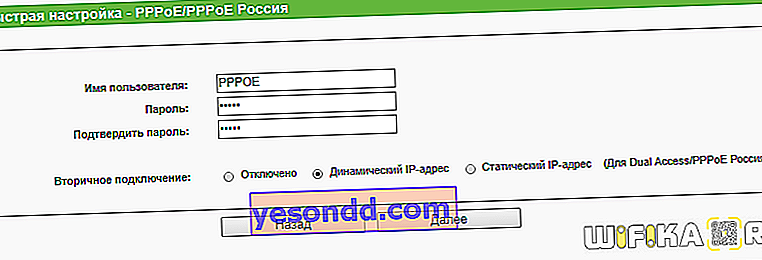
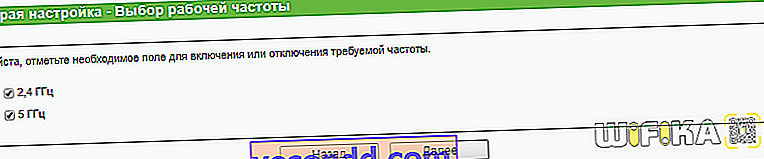
Pour plus d'informations sur l'installation d'un routeur TP-Link sans disque via un navigateur sur un ordinateur ou un ordinateur portable, consultez les articles sur
- Configuration du routeur TP-Link
- Connexion du Tp-Link Archer C20
- Configuration du routeur via l'utilitaire Windows
